- Centro de Soporte
- Múltiples Idiomas
- Idiomas
- Ayúdenos Traducir
¿El archivo hiberfil.sys ocupa varios GB en tu SSD? Descubre nuestra guía rápida para desactivar la hibernación y recuperar espacio al instante.
por Jesus | Actualizado 18.06.2025 | por Jesus
Probablemente ya te hayas encontrado con este archivo extraño en tu explorador de archivos: hiberfil.sys. ¿Misterioso, verdad? Este archivo, a menudo muy grande, ocupa espacio en tu disco duro, y seguramente te preguntas para qué sirve y si realmente es necesario. ¡Pues prepárate, vamos a desvelar el misterio juntos!
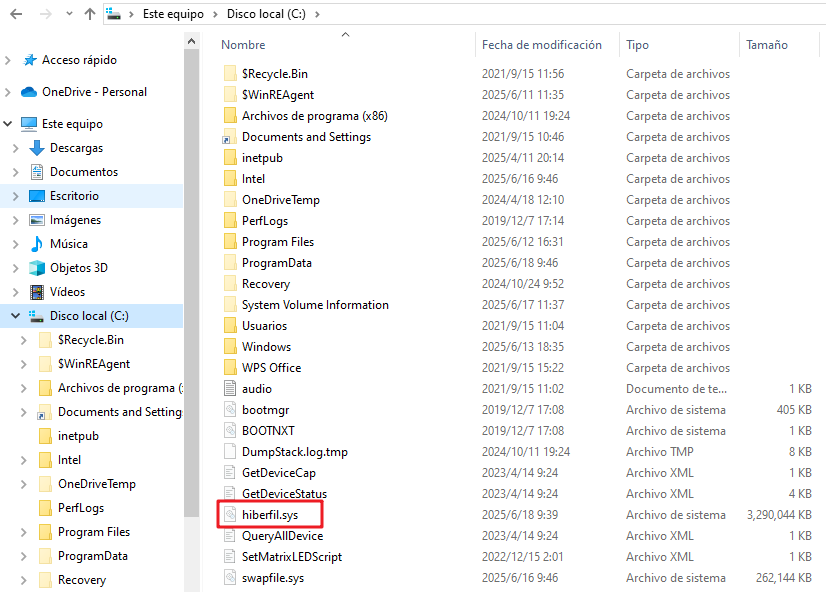
El archivo hiberfil.sys es un archivo temporal que Windows crea automáticamente cuando se activa el modo de hibernación. Permite a tu equipo guardar el estado actual de la sesión (documentos abiertos, programas en uso, etc.) en el disco duro, de modo que se pueda apagar completamente el PC y luego reanudar rápidamente desde donde se dejó.
Este archivo se encuentra en la raíz del disco del sistema, normalmente en C:\hiberfil.sys. Está oculto por defecto, ya que es un archivo de sistema protegido. Para verlo, debes activar la visualización de archivos ocultos en el Explorador de archivos de Windows.
Pasos para mostrar el archivo hiberfil.sys en el explorador de Windows:
Abre cualquier carpeta o el Explorador de archivos.
Haz clic en la pestaña Vista en la parte superior.
Luego selecciona Opciones a la derecha.
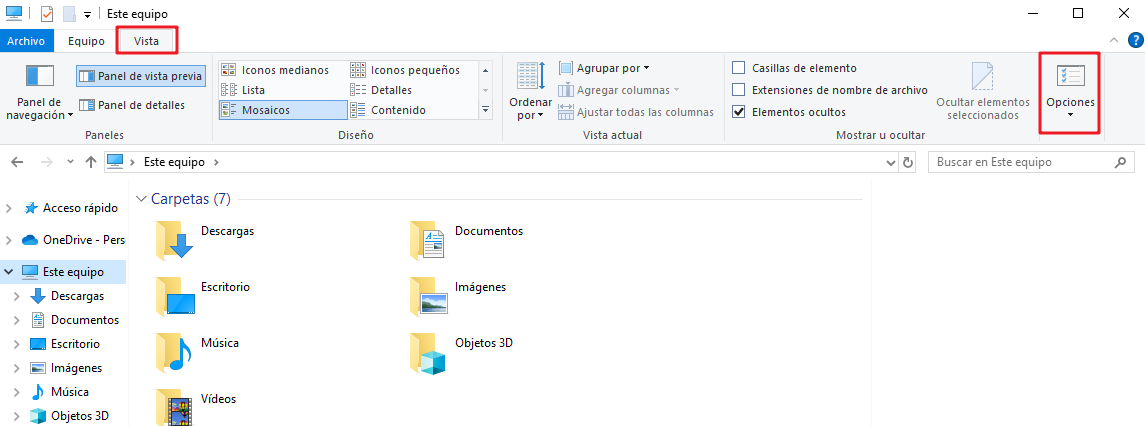
En la ventana que se abre, ve a la pestaña Ver.
Desmarca la opción Ocultar archivos protegidos del sistema operativo (recomendado).
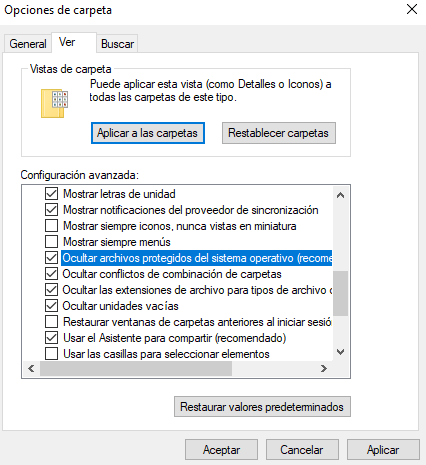
Confirma haciendo clic en Sí, y luego en Aceptar.
Una vez hecho esto, podrás ver el archivo hiberfil.sys en la raíz de C:.
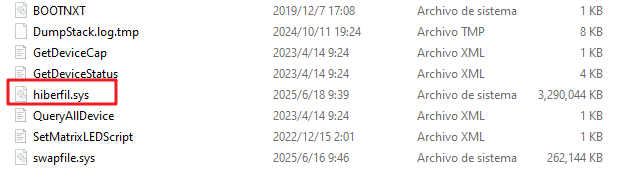
Cuando pones tu PC en modo hibernación, Windows usa hiberfil.sys para guardar el contenido de la memoria RAM. Así, al encenderlo de nuevo, puedes retomar exactamente donde lo dejaste, sin necesidad de consumir energía mientras está apagado.
Este archivo puede ocupar varios gigabytes, ya que su tamaño depende directamente de la cantidad de RAM instalada.
Sí. Puedes eliminar hiberfil.sys si no utilizas la hibernación. Al hacerlo, esta función se desactivará automáticamente. Esto puede ser muy útil si tu disco del sistema (C:) está lleno y necesitas recuperar espacio.
Contrario a lo que algunos creen, eliminar hiberfil.sys no afecta negativamente el rendimiento general del equipo. Una vez desactivada la hibernación, el sistema solo usará el modo de suspensión estándar, que es suficiente para la mayoría de los usuarios, especialmente en PC de escritorio.
Hibernación: guarda el contenido de la RAM en el disco duro y apaga completamente el equipo. Al encenderlo, los datos se restauran desde el disco, lo que puede tomar más tiempo y desgastar ligeramente el SSD o disco duro.
Suspensión: mantiene los datos en la RAM. Todos los demás componentes se apagan, excepto la memoria. El reinicio es casi instantáneo, especialmente si el PC está conectado a la corriente.
Para usuarios de PC de escritorio, se recomienda la suspensión, ya que es más rápida, consume poca energía y no usa espacio en disco.
Sigue estos pasos:
Haz clic en Inicio y escribe cmd.
Haz clic derecho en Símbolo del sistema y selecciona Ejecutar como administrador.
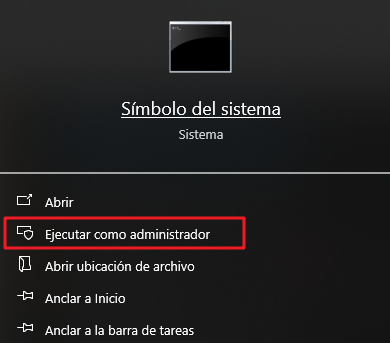
En la ventana que se abre, escribe el siguiente comando:
powercfg -h off
Presiona Enter. El archivo hiberfil.sys será eliminado automáticamente.
Para volver a activarlo:
powercfg -h on
Nota
si utilizas el inicio rápido de Windows 10/11, este también se basa en parte en hiberfil.sys. Si lo desactivas, también se desactiva el inicio rápido.El archivo hiberfil.sys es útil para portátiles que hacen uso frecuente de la hibernación, pero suele ser innecesario en PCs de escritorio o si prefieres el modo de suspensión. Eliminarlo puede ayudarte a recuperar varios GB de espacio sin afectar la estabilidad o el rendimiento del sistema. Si necesitas liberar espacio en tu disco principal, desactivar la hibernación es una solución rápida, segura y eficaz.
¿hiberfil.sys es un virus?
No. Es un archivo de sistema legítimo utilizado por Windows.
¿Por qué ocupa tanto espacio hiberfil.sys?
Su tamaño depende de la memoria RAM instalada. Por ejemplo, con 16 GB de RAM, el archivo puede pesar entre 6 y 12 GB.
¿Es seguro eliminar hiberfil.sys?
Sí, siempre que no uses la hibernación ni el inicio rápido.
¿Se puede mover hiberfil.sys a otro disco?
No. Este archivo debe permanecer en el disco del sistema (generalmente C:).
